Возможности в Configuration Manager technical preview версии 1807
Область применения: Configuration Manager (ветвь technical preview)
В этой статье представлены функции, доступные в technical preview для Configuration Manager версии 1807. Установите эту версию, чтобы обновить и добавить новые функции на сайт technical preview.
Перед установкой этого обновления ознакомьтесь со статьей Technical Preview . В этой статье вы узнаете об общих требованиях и ограничениях для использования технической предварительной версии, способах обновления между версиями и способах предоставления отзывов.
Известные проблемы
Проблемы с обновлениями программного обеспечения Microsoft 365
Если вы управляете обновлениями Microsoft 365 с помощью версий 1806 и 1806.2 technical preview, они могут не установиться на клиентах.
Обходной путь
Удалите существующие пакеты развертывания и группы обновлений программного обеспечения для Microsoft 365.
Начиная с 31 июля 2018 г. синхронизируйте обновления программного обеспечения Microsoft 365 и развертывайте только последние обновления.
В следующих разделах описаны новые возможности, которые можно опробовать в этой версии:
Центр сообщества
Центр сообщества — это централизованное расположение для совместного использования полезных Configuration Manager объектов с другими пользователями. Просмотрите новую рабочую область Сообщества в консоли Configuration Manager и выберите узел Концентратор. Используйте Центр сообщества, чтобы скачать следующие типы объектов Configuration Manager:
- Сценарии
- Элементы конфигурации
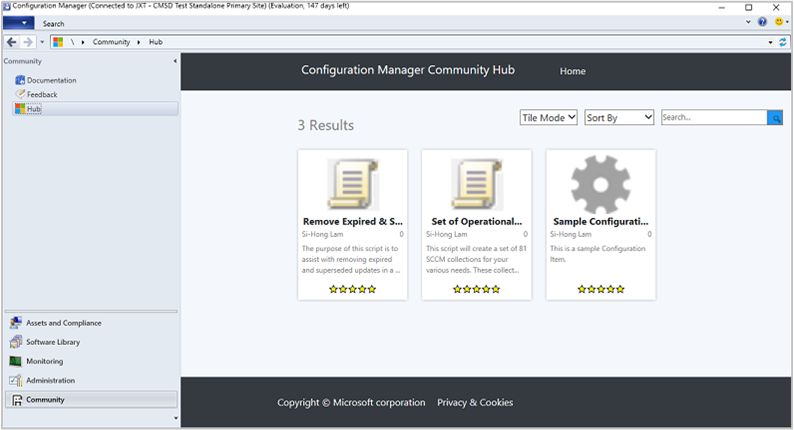
Чтобы просмотреть дополнительные сведения о доступном элементе, щелкните его в центре. На странице сведений нажмите кнопку Скачать , чтобы получить элемент. При скачивании элемента из концентратора он автоматически добавляется на сайт.
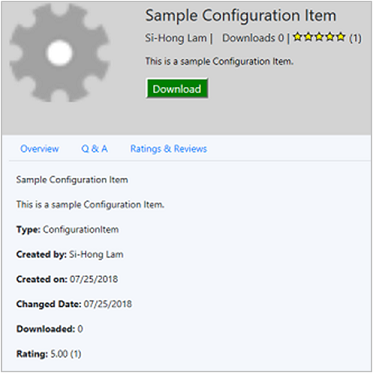
Рабочая область Сообщества также включает следующие узлы:
Документация. Отображает библиотеку документации по Configuration Manager
Обратная связь: отображается Configuration Manager сайте отзывов о продукте
Предварительные требования
Используйте консоль Configuration Manager в клиентской ОС.
- Кроме того, но не рекомендуется: в ОС сервера отключите интернет-Обозреватель: конфигурация усиленной безопасности.
Компьютер с консолью требует доступа к Интернету и подключения к следующим сайтам:
https://aka.mshttps://comfigmgr-hub.azurewebsites.nethttps://configmgronline.visualstudio.com
Известная проблема
В данной версии элементы, предоставляющие доступ к центру, в настоящее время недоступны.
Указание диска для автономного обслуживания образов ОС
На основе ваших отзывов укажите диск, который Configuration Manager использует во время автономного обслуживания образов ОС. Этот процесс может потреблять большой объем дискового пространства с временными файлами, поэтому этот параметр позволяет выбрать диск для использования.
Попробуйте!
Попробуйте выполнить задачи. Затем отправьте отзыв с вашими мыслями о функции.
В консоли Configuration Manager перейдите в рабочую область Администрирование, разверните узел Конфигурация сайта и выберите узел Сайты. На ленте щелкните Настроить компоненты сайта и выберите Пункт обновления программного обеспечения.
Перейдите на вкладку Автономное обслуживание и укажите параметр Локальный диск, который будет использоваться при автономном обслуживании образов.
По умолчанию этот параметр имеет значение Автоматически. При этом значении Configuration Manager выбирает диск, на котором он установлен.
Во время автономного обслуживания Configuration Manager хранит временные файлы в папке <drive>:\ConfigMgr_OfflineImageServicing. Он также подключает образы ОС в этой папке.
Просмотрите файл журнала OfflineServicingMgr.log .
Действия синхронизации совместно управляемых устройств из Intune
В консоли Configuration Manager отображается ли совместно управляемое устройство с Microsoft Intune. Это состояние основано на данных из Data Warehouse Intune. На панели мониторинга Состояние клиента в консоли Configuration Manager отображаются неактивные клиенты, использующие Intune. Эта новая категория относится к совместно управляемым устройствам, которые неактивны с Configuration Manager, но синхронизированы со службой Intune на прошлой неделе.
Попробуйте!
Попробуйте выполнить задачи. Затем отправьте отзыв с вашими мыслями о функции.
Если вы уже настроили сайт для совместного управления:
В консоли Configuration Manager перейдите в рабочую область Администрирование, разверните Облачные службы и выберите узел Совместное управление. Щелкните Свойства на ленте.
Перейдите на вкладку Отчеты . Щелкните Войти и пройти проверку подлинности. Затем нажмите кнопку Обновить, чтобы включить разрешения на чтение для Data Warehouse Intune.
После синхронизации сайта с Intune перейдите в рабочую область Мониторинг и выберите узел Состояние клиента . В разделе Общее состояние клиента см. строку для неактивных клиентов, использующих Intune.
Дополнительные сведения о включении совместного управления см. в разделе Совместное управление для Windows 10 устройств.
Восстановление приложений
На основе ваших отзывов теперь укажите командную строку восстановления для типов развертывания установщика Windows и установщика сценариев.
Попробуйте!
Попробуйте выполнить задачи. Затем отправьте отзыв с вашими мыслями о функции.
В консоли Configuration Manager откройте свойства типа развертывания установщика Windows или установщика сценариев.
Перейдите на вкладку Программы . Укажите команду Восстановить программу .
Разверните приложение. На вкладке Параметры развертывания развертывания включите параметр Разрешить конечным пользователям пытаться восстановить это приложение.
Известная проблема
Новая кнопка в Центре программного обеспечения для пользователей для восстановления приложения не отображается в этой версии.
Утверждение запросов приложений по электронной почте
Настройте Уведомления по электронной почте для запросов на утверждение приложения. Когда пользователь запрашивает приложение, вы получите сообщение электронной почты. Щелкните ссылки в сообщении электронной почты, чтобы утвердить или отклонить запрос, не требуя Configuration Manager консоли.
Предварительные требования
Отправка Уведомления по электронной почте
Включите необязательную функциюУтверждение запросов приложений для пользователей на устройство.
Утверждение или отклонение запросов из электронной почты
Если эти предварительные требования не настроены, сайт отправляет по электронной почте уведомления о запросах приложений без ссылок для утверждения или отклонения запроса.
В свойствах сайта включите конечную точку REST для всех ролей поставщиков на этом сайте и разрешите Configuration Manager трафик шлюза управления облаком. Дополнительные сведения см. в статье Доступ к данным конечной точки OData.
- Перезапуск службы SMS_EXEC после включения конечной точки REST
Подключение сайта к службам Azure для управления облаком
Вручную настройте следующие параметры для этого собственного приложения в идентификаторе Microsoft Entra:
URI перенаправления:
https://<CMG FQDN>/CCM_Proxy_ServerAuth/ImplicitAuth. Используйте полное доменное имя (FQDN) службы шлюза управления облачными клиентами (CMG), например GraniteFalls.Contoso.com.Манифест: задайте для oauth2AllowImplicitFlow значение true:
"oauth2AllowImplicitFlow": true,
Попробуйте!
Попробуйте выполнить задачи. Затем отправьте отзыв с вашими мыслями о функции.
В консоли Configuration Manager разверните приложение, доступное для коллекции пользователей. На странице Параметры развертывания включите его для утверждения. Затем введите один адрес электронной почты для получения уведомления.
Примечание.
Любой пользователь вашей Microsoft Entra организации, получающий сообщение электронной почты, может утвердить запрос. Не пересылайте сообщение электронной почты другим пользователям, если вы не хотите, чтобы они меры.
Как пользователь, запросите приложение в Центре программного обеспечения.
Вы получите уведомление по электронной почте, аналогичное следующему примеру:
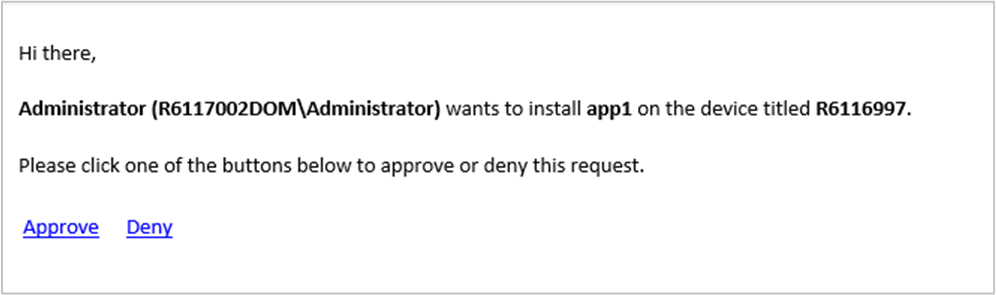
Примечание.
Ссылка для утверждения или отклонения используется однократно. Например, вы настраиваете псевдоним группы для получения уведомлений. Мэг утверждает запрос. Теперь Брюс не может отклонить запрос.
Улучшение выходных данных скрипта
Теперь вы можете просматривать подробные выходные данные скрипта в формате НЕОБработанного или структурированного JSON. Это форматирование упрощает чтение и анализ выходных данных. Если скрипт возвращает допустимый текст в формате JSON, просмотрите подробные выходные данные как выходные данные JSON или Необработанные выходные данные. В противном случае единственным вариантом является вывод скрипта.
Пример. Выходные данные скрипта являются допустимыми json
Команды: $PSVersionTable.PSVersion
Major Minor Build Revision
----- ----- ----- --------
5 1 16299 551
Пример. Выходные данные скрипта недопустимый JSON
Команды: Write-Output (Get-WmiObject -Class Win32_OperatingSystem).Caption
Microsoft Windows 10 Enterprise
Попробуйте!
Попробуйте выполнить задачи. Затем отправьте отзыв с вашими мыслями о функции.
В консоли Configuration Manager перейдите в рабочую область Активы и соответствие и выберите узел Коллекции устройств. Щелкните коллекцию правой кнопкой мыши и выберите Команду Запустить скрипт. Дополнительные сведения о создании и выполнении скриптов см. в статье Создание и выполнение скриптов PowerShell в консоли Configuration Manager.
Запустите скрипт в целевой коллекции.
На странице Мониторинг состояния скрипта мастера выполнения скриптов выберите вкладку Сводка внизу. Измените два раскрывающихся списка в верхней части на Вывод скрипта и Таблицу данных. Затем дважды щелкните строку результатов, чтобы открыть диалоговое окно Подробные выходные данные .
На странице Мониторинг состояния скрипта мастера выполнения скриптов выберите вкладку Сведения о выполнении в нижней части экрана. Дважды щелкните строку результатов, чтобы открыть диалоговое окно Подробные выходные данные для этого устройства.
Улучшение обновлений стороннего программного обеспечения
Теперь можно изменять свойства пользовательских каталогов.
Дополнительные сведения см. в статье Поддержка обновлений стороннего программного обеспечения для пользовательских каталогов.
Дальнейшие действия
Дополнительные сведения об установке или обновлении ветви Technical Preview см. в разделе Technical Preview.
Дополнительные сведения о различных ветвях Configuration Manager см. в статье Какую ветвь Configuration Manager следует использовать?
Обратная связь
Ожидается в ближайшее время: в течение 2024 года мы постепенно откажемся от GitHub Issues как механизма обратной связи для контента и заменим его новой системой обратной связи. Дополнительные сведения см. в разделе https://aka.ms/ContentUserFeedback.
Отправить и просмотреть отзыв по